ایجاد کادر دور متن در ورد
ایجاد کادر دور متن در ورد
ایجاد کادر دور متن در ورد یک راهکار بسیار مناسب است که به کمک آن می توانید به نوشته های خود ظاهر رسمی تری را داده و در واقع به عنوان فرد حرفه ایی دیده شوید. به همین دلیل نیز در ورد به عنوان یکی از برنامه های جذاب آفیس بخشی مشخص شده که شما می توانید با استفاده از آن در زمینه افزودن بوردر در ورد اقدام نمایید. در کنار تنظیم پیج بوردر در ورد می توانید از طریق گزینه های مختلف ارائه شده به راحتی کادر در ورد را از نظر استایل، ضخامت، نحوه اعمال کادر و خیلی از موارد دیگر مطابق با نیازهای خود شخصی سازی کنید. با توجه به نقش مهم تنظیم کادر در ورد در ظاهر نوشته های شما تصمیم گرفتیم ، در این مقاله به نحوه کادر گذاری در ورد و همچنین نحوه حذف کادر دور متن در ورد بپردازیم. اگر شما نیز تمایل دارید با تنظیمات پیج بوردر در ورد بیشتر آشنا شوید، تا انتهای این مقاله با ما همراه باشید.
تنظیم پیج بوردر در ورد
تولید محتوا به هیچ عنوان به این معنا نیست که شما یک متن را نوشته و بدون هیچگونه تلاشی در زمینه مدیریت بهتر ظاهر، آن را تحویل دهید. در واقع شما باید در کنار دقت به ارائه یک محتوای با کیفیت و غنی به ویژگی های ظاهری آن نیز توجه داشته باشید و سعی کنید محتوا را در ایده آل ترین حالت ظاهری تهیه و ارائه دهید. یکی از موضوعاتی که می تواند به زیباتر شدن ظاهر نوشته های شما کمک کند، کادرگذاری در ورد است. با استفاده از قابلیت کادرگذاری Word شما می توانید به نوشته های خود حالت رسمی تری را داده و حتی مطمئن باشید که در صورت چاپ شدن نوشته نیز ظاهر آن کاربرپسند و زیبا است. در ادامه به نحوه ایجاد کادر دور متن در ورد پرداخته و در زمینه زیباتر کردن ظاهر نوشته هایتان در کنار شما خواهیم بود.
نحوه ایجاد کادر دور متن در ورد
اگر تمایل به افزودن بوردر در ورد دارید لازم است مسیر مشخصی را دنبال نمایید که در ادامه به صورت گام به گام به آن پرداخته خواهد شد. به همین منظور شما باید:
در اولین گام از فرآیند ایجاد کادر دور متن در ورد باید از میان زبانه های موجود، زبانه Design را انتخاب نمایید.
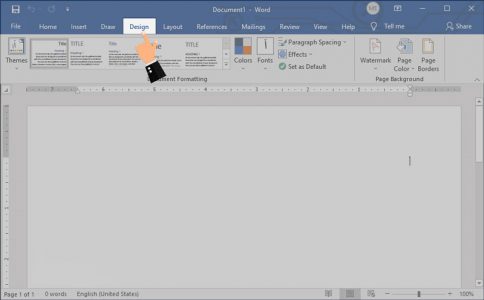
سپس در تسک بار اصلی Word و از طریق منو Page Background لازم است گزینه Page Border را انتخاب نمایید.
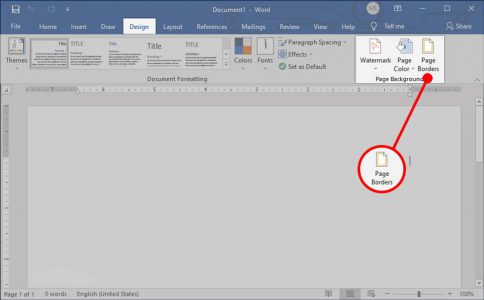
حال صفحه جدیدی به صورت پاپ آپ نمایش داده می شود که شامل سه زبانه اصلی است:
زبانه Borders: با استفاده از این زبانه شما می توانید برای یک پاراگراف مشخص بورد تعیین نمایید و تنظیماتی که معین می کنید تنها روی یک پاراگراف خاص که در فایل انتخاب کرده اید اعمال خواهد شد. به منظور استفاده از قابلیت های این زبانه شما باید پیش از طی کردن مسیر عنوان شده در این مقاله پاراگراف مورد نظر خود را به حالت انتخاب شده درآورید یا اینکه بعد از ایجاد کادر مورد نظر شروع به نوشتن محتوای مورد نظر خود نمایید.
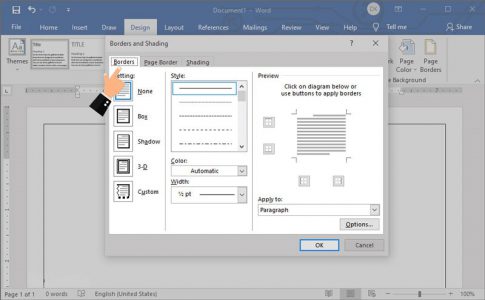
زبانه Page Borders: از طریق این گزینه شما می توانید برای ایجاد کادر دور کل متن در ورد اقدام نمایید. با توجه به اینکه به کمک این گزینه می توانید برای کل محتوا کادر تعیین کنید، این امکان برای شما مهیا است که در همان ابتدای نوشتن محتوا یا حتی بعد از اتمام نوشتن محتوا در زمینه ایجاد کادر دور متن در ورد اقدام نمایید.
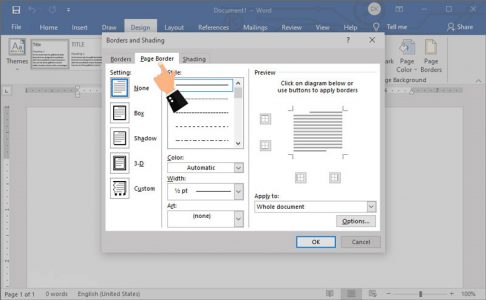
زبانه Shading: اگر به ایجاد پس زمینه برای یک پاراگراف مشخص در word تمایل دارید، می توانید از این گزینه استفاده کنید. برای بهره گیری از قابلیت های این زبانه نیز شما می توانید بخش مورد نظر خود را در فایل انتخاب و سپس مسیر عنوان شده تا این مرحله را دنبال کنید یا اینکه بعد از ایجاد کادر با ویژگی های مورد نظر خود شروع به نوشتن محتوای مربوط به همان کادر نمایید.
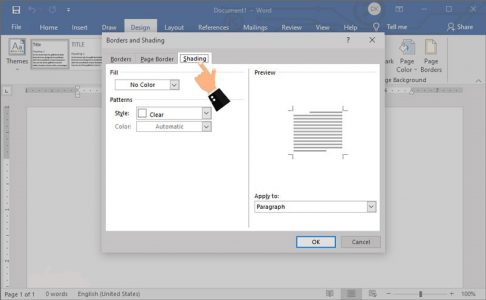
به منظور تنظیم کادر دور متن در ورد شما باید زبانه Page Boarder را انتخاب کرده و تنظیمات قرار گرفته در این قسمت را مدیریت نمایید. مواردی که در این قسمت با آن مواجه خواهید شد، عبارتند از:
1- Settings: به کمک این قسمت شما می توانید تعیین نمایید که تمایل به استفاده از چه نوع بوردری دارید. یک پیش نمایش از هر یک از حالت ها نیز به شما نمایش داده می شود که می توانید در زمینه انتخاب نوع کادرگذاری در ورد از آنها استفاده نمایید
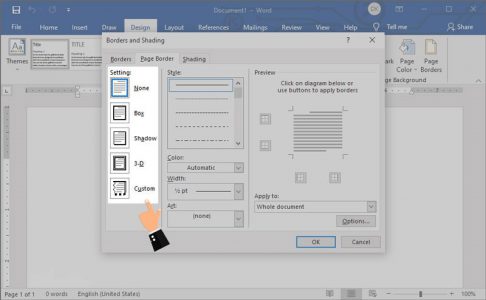
2-Style: مورد دیگری که در این قسمت ارائه شده است، بخش Style است. از طریق این قسمت شما می توانید تعیین کنید که چه نوع کادری دور متن در ورد قرار بگیرد.
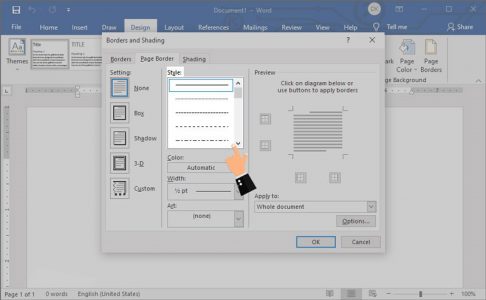
3-Color: مورد بعدی که می توانید از طریق بخش تنظیمات کادر در ورد مدیریت نمایید، رنگ border است. به کمک بخش Color شما می توانید رنگ کادر را تعیین نمایید که این مورد در هنگام پرینت رنگی بسیار کارآمد خواهد بود.
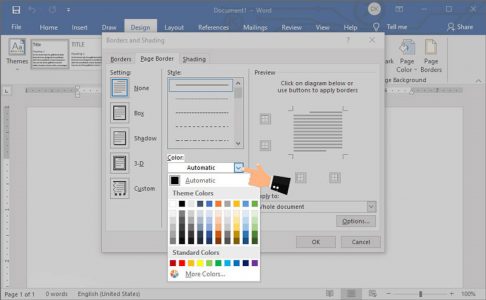
4-Width: در گام بعدی شما می توانید ضخامت کادر در word را تنظیم نمایید. یک نمونه از ضخامت های مختلف به صورت بصری نمایش داده می شود.
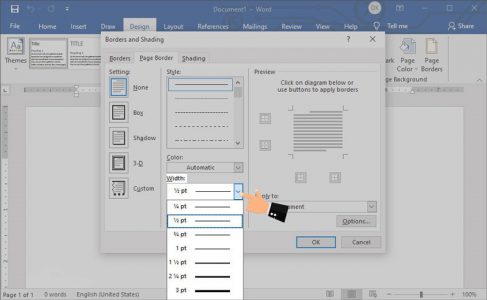
5-Art: مورد دیگری که در هنگام مدیریت تنظیمات کادر در ورد می توانید مورد استفاده قرار دهید، Art است. با استفاده از این گزینه شما می توانید از آیکون های متفاوت و زیبا برای کادرگذاری در ورد استفاده نمایید.
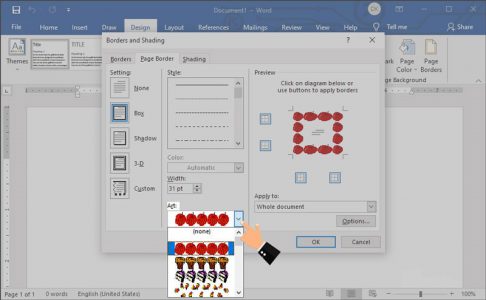
6-Preview: در هنگام مدیریت تنظیمات بخش های مختلف اشاره شده این امکان برای شما فراهم شده است تا یا پیش نمایش از نتیجه تغییراتی که اعمال کرده اید را مشاهده نمایید. همچنین در این قسمت شما می توانید تعیین کنید که تمایل دارید کدام یک از خطوط کادر در ورد برای شما اعمال شود. برای مدیریت خطوط می توانید از طریق 4 گزینه موجود در اطراف پیش نمایش اقدام نمایید.
7-Apply to: بعد از اینکه تمامی تنظیمات مورد نظر خود را مشخص نمودید، زمان آن می رسد تا مشخص نمایید که تمایل دارید کادر دور متن در ورد برای چه قسمتی اعمال شود. در این قسمت با 4 گزینه مختلف مواجه خواهید شد:
Whole document: با انتخاب این گزینه شما تعیین می کنید که تمایل دارید تنظیمات کادرگذاری در ورد مشخص شده برای کل صفحات فایل مورد نظر اعمال شود.
This section: اگر این گزینه را انتخاب کنید، تنظیمات مشخص شده تنها روی بخش انتخابی شما اعمال خواهد شد.
This section – First page only: با انتخاب این گزینه کادر تنظیم شده تنها برای صفحه اول فایل word نمایش داده می شود.
This section – All except first page: اگر تمایل دارید صفحه ابتدایی فایل کادرگذاری نشود تا کادر متفاوتی را داشته باشد، باید این گزینه را انتخاب کنید. بدین ترتیب تمامی صفحات به جز صفحه اول کادر تنظیم شده را خواهد گرفت.
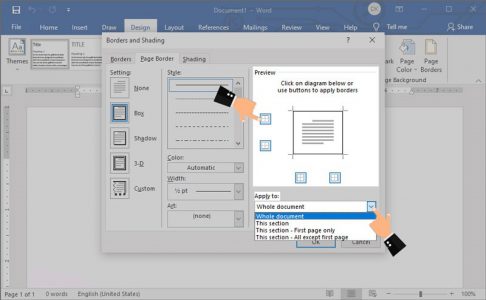
[/tie_list] بعد از اینکه تنظیمات کادر گذاری در ورد را با توجه به نیازهای خود اعمال نمودید، زمان آن می رسد تا با کلیک روی دکمه Ok تغییرات پیج بوردر در ورد را ذخیره نمایید.
حذف کادر دور متن در ورد
اگر به هر دلیلی برای از کادرگذاری در word تصمیم به حذف کادر دور متن در ورد گرفتید، به راحتی می توانید این کار را انجام دهید. برای این منظور شما باید مجدداً از طریق زبانه Design گزینه Page Borders را انتخاب کنید و سپس همانند تصویر زیر Settings را روی حالت None قرار داده و با کلیک روی دکمه Ok تنظیمات را ذخیره کنید. پس از آن می بینید که حذف کادر دور متن در ورد با موفقیت صورت می پذیرد.
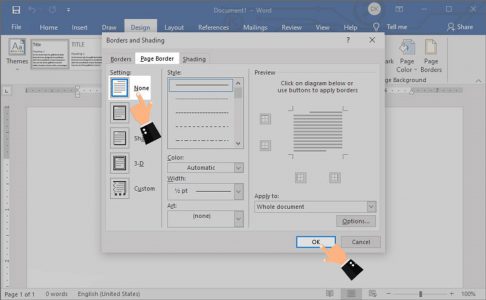
ظاهر زیباتر نوشته ها در نهایت می تواند به جلب نظر مخاطبین منجر شود. کادر دور متن در ورد یکی از مواردی است که می تواند به زیباتر شدن ظاهر نوشته ها کمک کند. در این مقاله از میزبان فا مگ به آموزش نحوه کادر گذاری در ورد پرداخته ایم. با استفاده از آموزش های ارائه شده در این مقاله شما می توانید به راحتی در زمینه ایجاد کادر دور متن در ورد گام برداشته و آن تنظیمات شخصی سازی شده پیج بوردر مورد نظر خود را در word اعمال نمایید.
جمع بندی
اگر می خواهید مهارت خود را در ورد افزایش دهید و یک مدرک معتبر و بین اللملی از سازمان فنی حرفه ایی کشور داشته باشید ، پیشنهاد ما ، در دوره ICDL آموزشگاه فیاور شیراز شرکت کنید.
